Ynhâldsopjefte
Excel hat in protte funksjes dy't ferskate taken kinne útfiere. Neist it útfieren fan ferskate statistyske en finansjele analyzes, kinne wy fergelikingen oplosse yn Excel. Yn dit artikel sille wy in populêr ûnderwerp analysearje dat it oplossen fan fergelikingen yn Excel op ferskate manieren is mei juste yllustraasjes.
Download Practice Workbook
Download dit praktykwurkboek om te oefenjen wylst jo dit artikel lêze.
Equations oplosse.xlsx
Hoe kinne jo fergelikingen oplosse yn Excel
Foardat wy begjinne mei it oplossen fan fergelikingen yn Excel, litte wy sjen hokker soarte fan fergeliking mei hokker metoaden oplost wurde sil.
Soarten oplosbere fergelikingen yn Excel:
Der binne ferskate soarten fan fergelikingen bestean. Mar allegear binne net mooglik op te lossen yn Excel. Yn dit artikel sille wy de folgjende soarten fergelikingen oplosse.
- Kubyske fergeliking,
- Kwadratyske fergeliking,
- Lineêre fergeliking,
- Eksponinsjele fergeliking,
- Differinsjaalfergeliking,
- Net-lineêre fergeliking
Excel-ark om fergelikingen op te lossen:
D'r binne wat tawijd ark om fergelikingen yn Excel op te lossen lykas Excel Solver Add-in en Doel sykje Funksje. Derneist kinne jo fergelikingen yn Excel numeryk/manueel oplosse, mei Matrix System, ensfh.
5 Foarbylden fan it oplossen fan fergelikingen yn Excel
1. Polynomiale fergelikingen yn Excel oplosse
A RHS . =C9^2+C10^2-25 =C9-C10^2 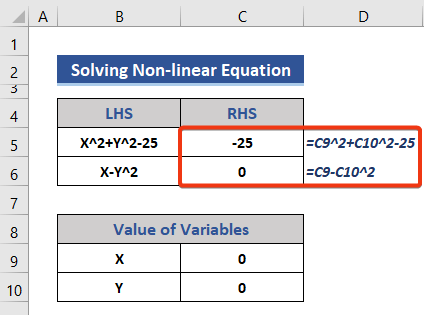
- Wy foegje in nije rige ta yn de dataset foar som.
- Dêrnei set de folgjende fergeliking op Sel C12 .
=SUM(C5:C6) 
- Druk op de Enter knop en de som fan de RHS fan beide fergelikingen.

- Hjir sille wy de Solver funksje fan Excel tapasse.
- Foegje de selferwizings yn op 'e markearre doazen.
- Stel de Wearde fan 0 yn.
- Klik dan op Tafoegje knop om beheiningen ta te foegjen.
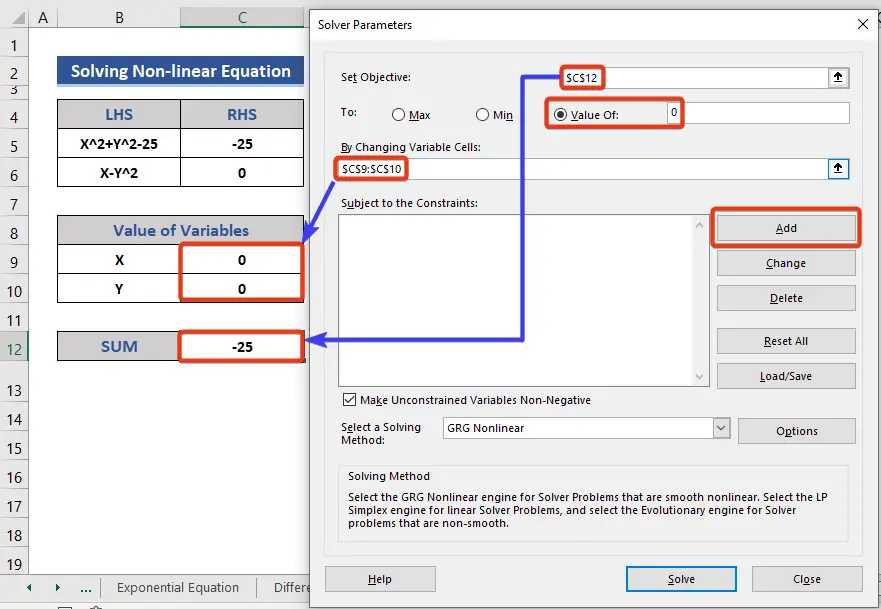
- Wy foegje de 1e beheinings ta lykas werjûn yn de ôfbylding.
- Druk nochris op de Tafoegje knop foar 2e beheining.

- Fier de selferwizings en wearden yn.
- Uteinlik, druk op OK .
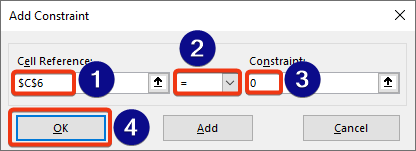
- Wy kinne sjen dat beheiningen wurde tafoege yn de Solver .
- Klik op de Solver knop.

- Selektearje de opsje Keep Solver Solution en klik dan op OK .
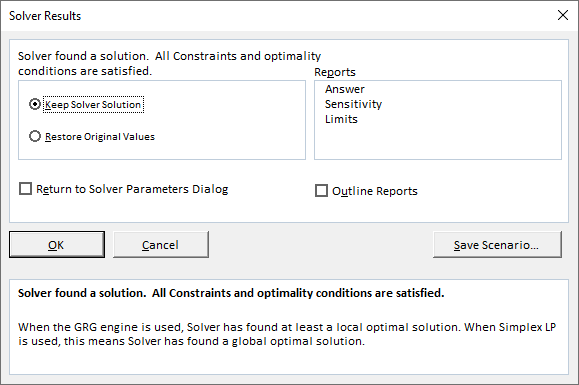
- Sjoch nei de dataset nr w.
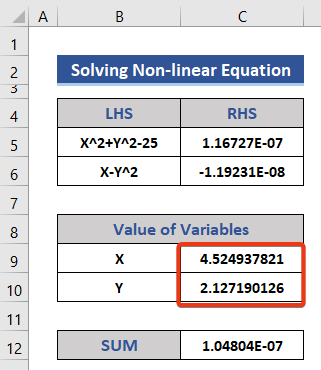
Wy krije de wearde fan X en Y mei súkses.
4. In eksponinsjele fergeliking oplosse
De eksponinsjele fergeliking is mei fariabele en konstante. Yn 'e eksponinsjele fergeliking wurdt de fariabele beskôge as de krêft of graad fan' e basis of konstante.Yn dizze metoade sille wy sjen litte hoe't jo in eksponinsjele fergeliking oplosse kinne mei de EXP funksje.
De EXP-funksje jout e werom ta de macht fan in opjûn getal.Wy sille de takomstige befolking fan in gebiet berekkenje mei in doelgroeisifer. Wy sille hjirfoar de ûndersteande fergeliking folgje.

Hjir,
Po = Aktuele of earste populaasje
R = Growth rate
T = Tiid
P = wurdearre foar de takomstige befolking.
Dizze fergeliking hat in eksponinsjele diel, dêr't wy de EXP funksje foar brûke.
📌 Stappen:
- Hjir wurde de aktuele populaasje, doelgroeikoers en it oantal jierren opjûn yn 'e dataset. Wy sille de takomstige populaasje berekkenje mei dy wearden.
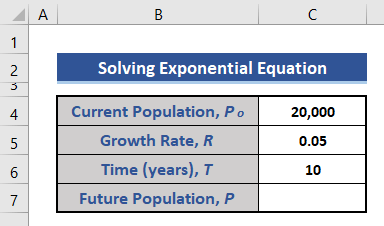
- Set de folgjende formule basearre op de EXP funksje op Sel C7 .
=ROUND(C4*EXP(C5*C6),0) 
Wy brûkten de funksje ROUND , lykas de populaasje moat in hiel getal wêze.
- Druk no op de knop Enter om it resultaat te krijen.

It is de takomstige befolking nei 10 jierren neffens it oannommen groeitempo.
5. Differinsjaalfergelikingen oplosse yn Excel
In fergeliking dy't op syn minst befettet ien derivative fan in ûnbekende funksje wurdt in differinsjaal fergeliking neamd. De derivative kin gewoan of partiel wêze.Hjir sille wy sjen litte hoe't jo in differinsjaalfergeliking oplosse kinne yn Excel. Wy moatte dy/dt útfine, differinsjaasjefan y oangeande t . Wy hawwe alle ynformaasje yn de dataset notearre.

📌 Stappen:
- Set de begjinwearde fan n , t en y út de opjûne ynformaasje.

- Set de folgjende formule op Sel C6 foar t .
=C5+$G$5 
Dizze formule is oanmakke út t(n-1) .
- Druk no op de knop Enter .
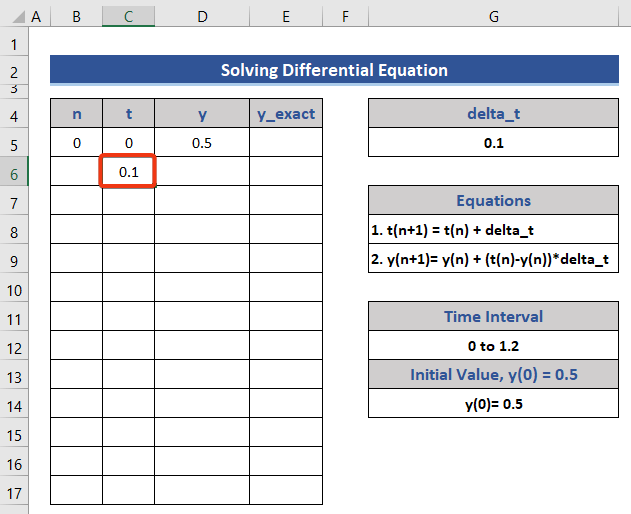
- Set in oare formule op Sel D6 foar y .
=D5+(C5-D5)*$G$5 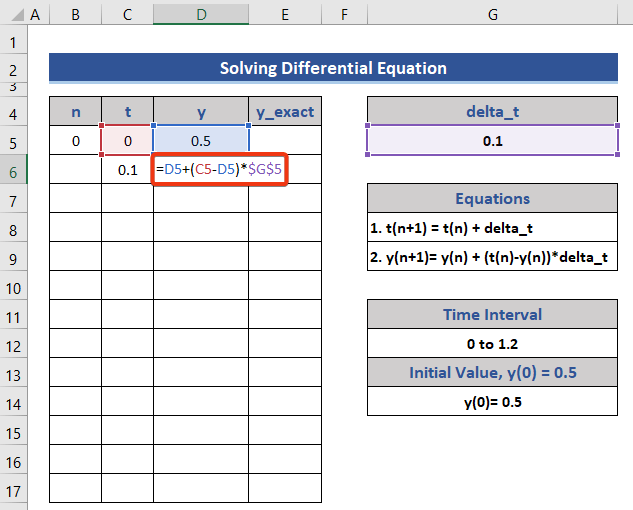
Dizze formule is oanmakke út de fergeliking fan y(n+1) .
- Druk op 'e nij op de knop Enter .

- No, útwreidzje de wearden nei de maksimale wearde fan t , dat is 1.2 .
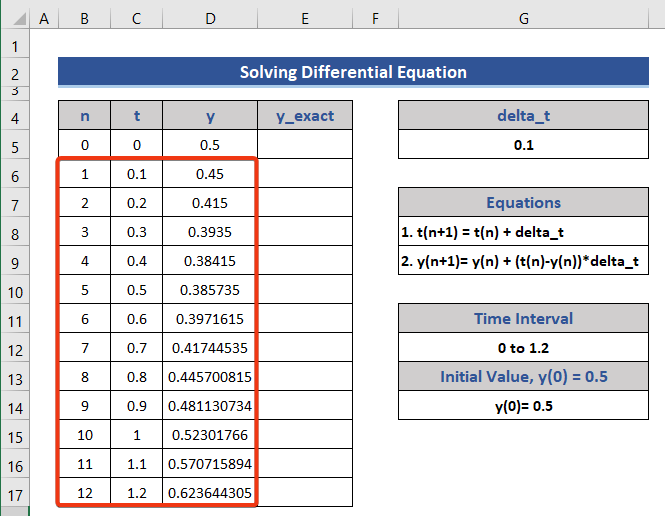
Wy wolle in grafyk tekenje mei de wearde fan t en y .
- Gean nei it ljepblêd Ynfoegje .
- Kies in grafyk út de groep Chart .

- Sjoch nei de grafyk.

It is in y tsjin t grafyk.
- Dûbelklikje no op de grafyk en de minimale en maksimale wearden fan de grafyk as. Feroarje de grutte fan de horizontale line.

- Dernei feroarje de grutte fan de fertikale line.

- Nei it oanpassen fan de as sjocht ús grafyk der sa út.

No sille wy de differinsjaalfergeliking fine.
- Berekkenje de differinsjaalfergeliking mei de hân en set it op 'edataset.

- Dernei meitsje in fergeliking basearre op dizze fergeliking en set dy op Sel E5 .
=-1+C5+1.5*EXP(-C5) 
- Druk op de Enter knop en sleep de Fillhandtak pictogram.

- Gean nochris nei de grafyk en druk op de rjochterknop op de mûs.
- Kies de Selektearje Gegevens opsje út it Kontekstmenu .
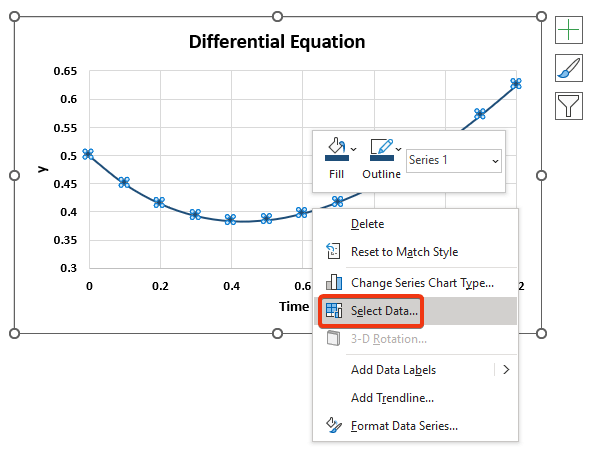
- Selektearje Tafoegje opsje út de Selektearje gegevensboarne finster.

- Kies de sellen fan de kolom t op X wearden en sellen fan de y_exact kolom op Y wearden yn it finster Searje bewurkje .

- Sjoch nochris nei de grafyk.
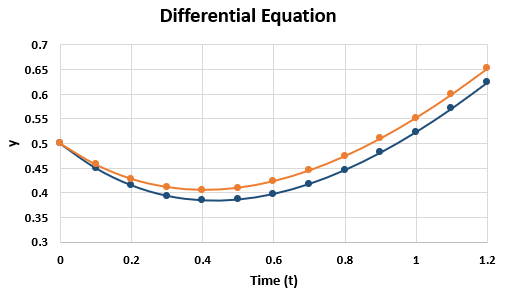
Yn dizze seksje sille wy besykje ferskate polynomiale fergelikingen op te lossen lykas kubysk, kwadratuur, lineêr, ensfh.
1.1 Kubyske fergeliking oplosse
A polynomiaalfergeliking mei graad trije wurdt in kubikepolynomiale fergeliking neamd.Hjir sille wy twa manieren sjen litte om in kubike fergeliking yn Excel op te lossen.
i. Mei help fan Goal Seek
Hjir sille wy de Goal Seek -funksje fan Excel brûke om dizze kubike fergeliking op te lossen.
Neem oan dat wy in fergeliking hawwe:
Y= 5X3-2X2+3X-6Wy moatte dizze fergeliking oplosse en de wearde fan X fine.
📌 Stappen:
- Earst skiede wy de koeffizienten yn fjouwer sellen.
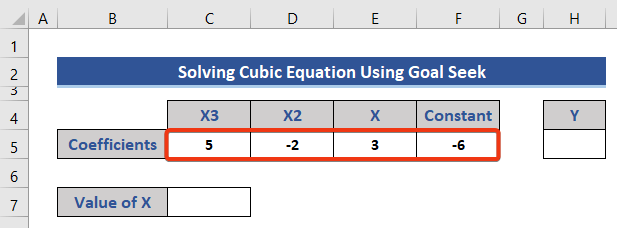
- Wy wolle hjir de wearde fan X fine. Stel dat de begjinwearde fan X nul is en nul (0) ynfoegje yn 'e oerienkommende sel.

- No, formulearje de opjûne fergeliking fan de oerienkommende sel fan Y .
- Druk dan op de knop Enter en krije de wearde fan Y .
=C5*C7^3+D5*C7^2+E5*C7+F5 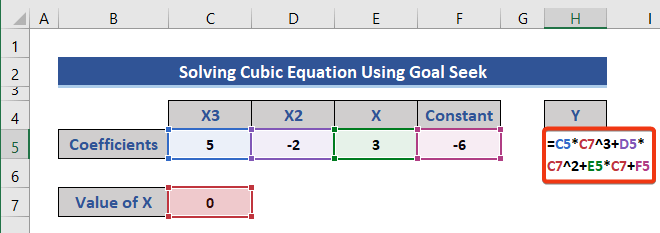
- Druk dan op de Enter knop en krije de wearde fan Y .
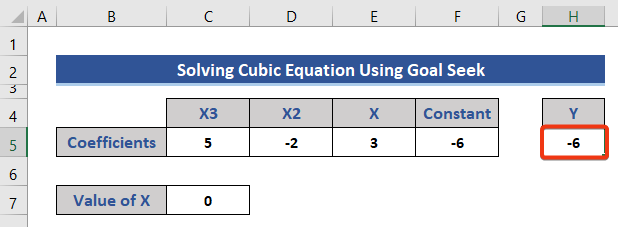
No sille wy de funksje Doel sykje yntrodusearje .
- Klik op it ljepblêd Gegevens .
- Kies de opsje Doel sykje út de Wat-as-Analyse seksje.

- It dialoochfinster Doel sykje ferskynt.

Wy moatte hjir selferwizing en wearde ynfoegje.
- Kies Sel H5 as de Set sel. Dizze sel befettet de fergeliking.
- En selektearje Sel C7 as de Troch sel te feroarjen , dat is de fariabele. De wearde fan dizze fariabele sil feroarje nei de operaasje.

- Set 20 op de Ta wearde doaze, dat is in wearde dy't wurdt oannommen foar de fergeliking.

- Uteinlik, druk op de knop OK .
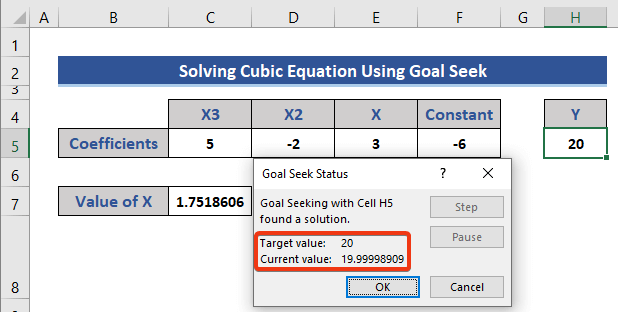
De status fan 'e operaasje wurdt werjûn. Ofhinklik fan ús opjûne doelwearde, berekkene dizze operaasje de wearde fan 'e fariabele op Sel C7 .
- Druk op 'e nij op OK dêr.
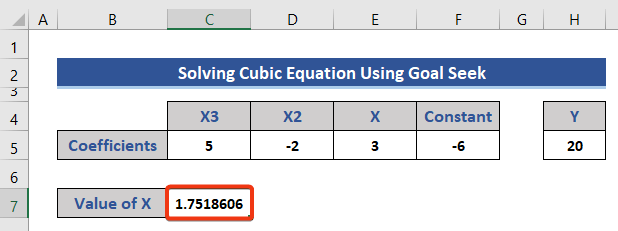
It is de einwearde fan X .
ii. It brûken fan Solver Add-In
Solver is in Add-in . Yn dizze seksje sille wy dizze Solver add-in brûke om de opjûne fergeliking op te lossen en de wearde fan 'e fariabele te krijen.
Solver add-ins bestean net yn Excel standert. Wy moatte dizze add-in earst tafoegje.
📌 Stappen:
- Wy sette de wearde fan de fariabele nul (0) yn de dataset.

- Gean nei Triem >> Opsjes .
- It finster Excel-opsjes ferskynt.
- Kies Add-ins fanôf de linkerkant.
- Selektearje Excel-tafoegings en klikje op de Gean knop.

- Add-ins finster ferskynt.
- Kontrolearje de Oplosser Add-in opsje en klik op OK .

- Wy kinne de Solver sjen add-in yn it ljepblêd Data .
- Klik op de Oplosser .

- It finster Solver Parameters ferskynt.

- Wy ynfoegje de selreferinsje fan 'e fergeliking yn' e Set Objekt yn fak.
- Selektearje dan de Wearde fan opsje en set 20 op it korrespondearjende fak.
- Foegje de selferwizing yn fan de fariabele fak.
- Klik as lêste op Oplosser .

- Kies Keep Solver Solution en druk dan op OK .

- Sjoch nei de dataset.

Wy kinne sjen dat de wearde fan de fariabele feroare is.
1.2 Kwadratyske fergeliking oplosse
In polynomiale fergeliking mei graad twa wurdt in neamd kwadratyske polynomialefergeliking.Hjir sille wy twa manieren sjen litte om in kwadratyske fergeliking yn Excel op te lossen.
Wy sille hjir de folgjende kwadratyske fergeliking oplosse.
Y=3X2+6X -5i. Oplosse mei help fan Goal Seek Feature
Wy sille dizze kwadratyske fergeliking oplosse mei de funksje Goal Seek . Sjoch ris nei de ûndersteande paragraaf.
📌 Stappen:
- Earst skiede wy de koeffizienten fan de fariabelen.

- Stel de begjinwearde fan X nul (0).
- Ek,ynfoegje de opjûne fergeliking mei de selferwizings op Sel G5 .
=C5*C7^2+D5*C7+E5 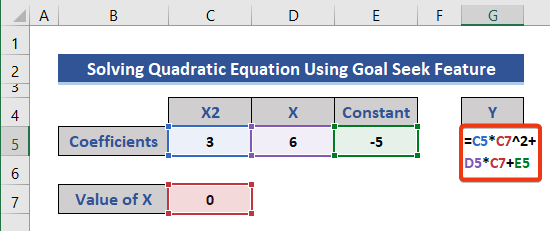
- Druk no op de Enter knop.

Wy krije in wearde fan Y sjoen X is nul.
No sille wy de funksje Doel sykje brûke om de wearde fan X te krijen. Wy hawwe al sjen litten hoe't jo de funksje Doel sykje ynskeakelje.
- Set de selferwizing fan fariabele en fergeliking yn it dialoochfinster Doel sykje
- Nim de wearde fan fergeliking 18 oan en set it op it fakje fan de seksje Ta wearde .
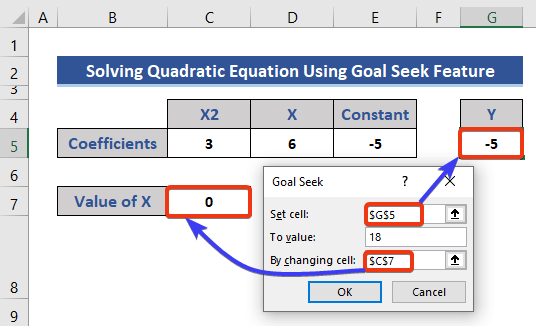
- Druk op it lêst op OK .
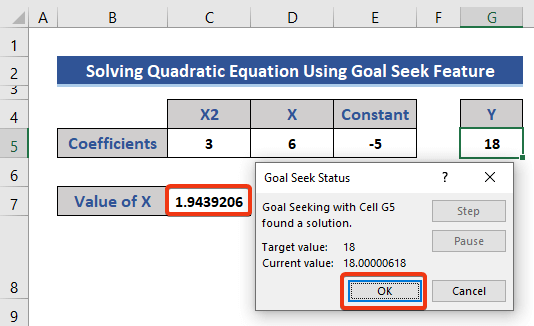
Wy krije de einwearde fan fariabele X .
ii. Solver Add-In brûke
Wy hawwe al sjen litten hoe't jo Solver Add-in tafoegje yn Excel. Yn dizze paragraaf sille wy dizze Oplosser brûke om de folgjende fergeliking op te lossen.
📌 Stappen:
- Wy sette nul ( 0 ) op Sel C7 as de begjinwearde fan X .
- Dan, set de folgjende formule op Sel G5 .

- Druk op de knop Enter .

- Fier de Oplosser tafoeging yn lykas earder werjûn.
- Kies de selferwizing fan de fergeliking as it objekt.
- Set de selferwizing fan 'e fariabele.
- Set ek de wearde fan 'e fergeliking yn as 18 .
- Klik as lêste op Oplosse opsje.

- Selektearje de opsje Keep Solver Solution út it finster Oplosserresultaten .
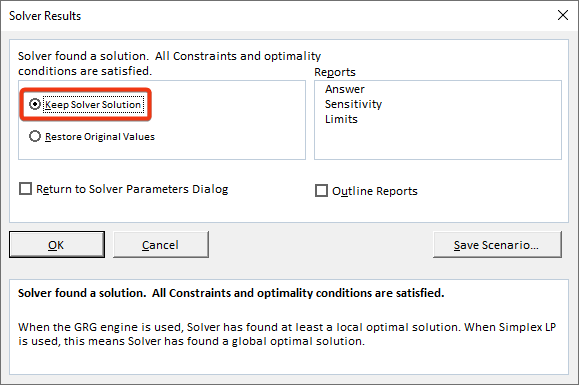
- Klik as lêste op de knop OK .
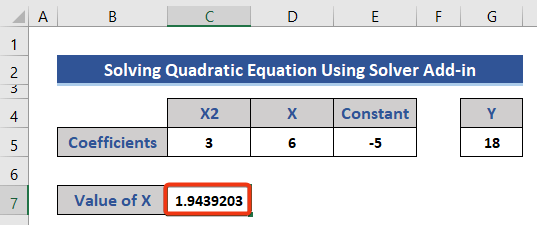
2. Lineêre fergelikingen oplosse
In fergeliking dy't elke fariabele hat mei de maksimale graad fan 1 wurdt in lineêre fergeliking neamd.
2.1 Matrixsysteem brûke
De funksje MINVERSE jout de omkearde matrix werom foar de matrix opslein yn in array.
De MMULT-funksje jout it matrixprodukt fan twa arrays werom, in array mei itselde oantal rigen as array1 en kolommen as array2 .
Dizze metoade sil in matrixsysteem brûke om lineêre fergelikingen op te lossen. Hjir wurde 3 lineêre fergelikingen jûn mei 3 fariabelen x , y en z . De fergelikingen binne:
3x+2+y+z=8,
11x-9y+23z=27,
8x-5y=10
Wy sille de funksjes MINVERSE en MMULT brûke om de opjûne fergelikingen op te lossen .
📌 Stappen:
- Earst sille wy de koeffizienten fariabele yn 'e ferskate sellen skiede en opmaak as in matrix.
- Wy hawwe twa matriks makke. Ien mei de koeffizienten fan de fariabele en in oare ien fan de konstanten.

- Wy foegje noch twa matriksen ta foar ús berekkening.

- Dan fine wy de omkearde matrix fan A mei de funksje MINVERSE .
- Ynfoegje de folgjende formule op SelC7 .
=MINVERSE(C5:E7) 
Dit is in arrayformule.
- Druk op de knop Enter .

De omkearde matrix is mei súkses foarme.
- No sille wy tapasse in formule basearre op de MMULT funksje op Sel H9 .
=MMULT(C9:E11,H5:H7) 
Wy brûkten twa matriksen fan grutte 3 x 3 en 3 x 1 yn 'e formule en de resultearjende matrix is fan grutte 3 x 1 .
- Druk nochris op de Enter knop.

En dit is de oplossing fan de fariabelen dy't brûkt wurde yn 'e lineêre fergelikingen.
2.2 Solver Add-In brûke
Wy sille de Solver brûke add-in om 3 fergelikingen op te lossen mei 3 fariabelen.
📌 Stappen:
- Earst skiede wy de koeffizienten lykas earder werjûn.
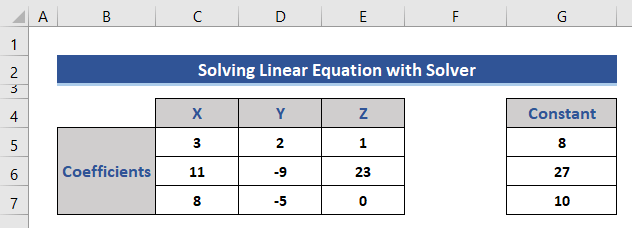
- Foegje dan twa seksjes ta foar de wearden fan de fariabelen en foegje de fergelikingen yn.
- Wy sette de begjinwearde fan de fariabelen op nul ( 0 ).

- Foegje de folgjende yn g trije fergelikingen op sellen E10 oant E12 .
=C5*C10+D5*C11+E5*C12 =C6*C10+D6*C11+E6*C12 =C7*C10+D7*C11+E7*C12 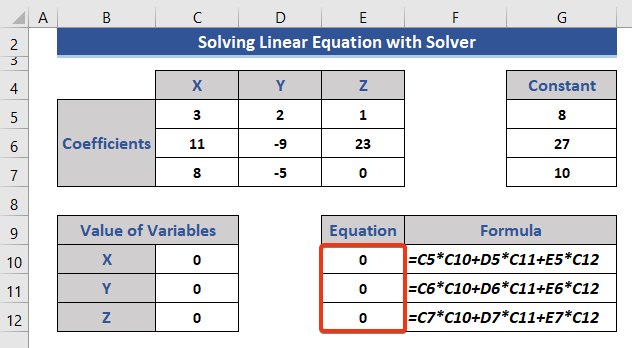
- Gean no nei de funksje Solver .
- Stel de selferwizing fan de 1e fergeliking as it doel yn.
- Set de wearde fan fergeliking 8 yn.
- Foegje it berik fan de fariabelen yn it markearre fak.
- Klik dan op de knop Tafoegje .

- De TafoegjeBeheining -finster ferskynt.
- Set de sel Referinsje en wearden lykas markearre yn de ûnderste ôfbylding.

- Foegje de twadde yn constraint.
- Taein, druk op OK .

- Beheinings wurde tafoege. Druk op de knop Oplosse .
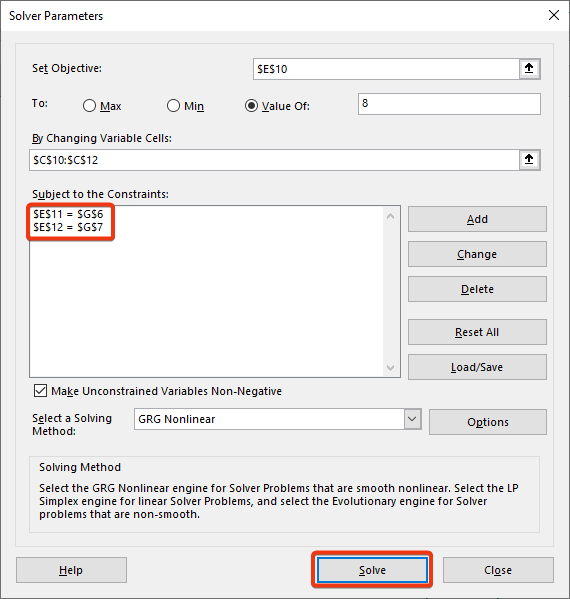
- Sjoch nei de dataset.
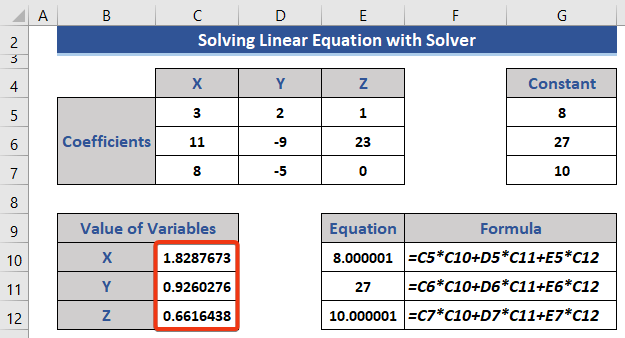
Wy kinne sjen dat de wearde fan de fariabelen feroare is.
2.3 It brûken fan Cramer's regel foar it oplossen fan simultane fergelikingen mei 3 fariabelen yn Excel
As twa of mear lineêre fergelikingen de deselde fariabelen en kinne wurde oplost tagelyk wurde neamd simultane fergelikingen. Wy sille de simultane fergelikingen oplosse mei Cramer's regel. De funksje MDETERM sil brûkt wurde om de determinanten út te finen.
De funksje MDETERMjout de matrixdeterminant fan in array werom.📌 Stappen:
- Skilje de koeffizienten yn LHS en RHS .

- Wy foegje 4 seksjes ta om in matrix te konstruearjen mei de besteande gegevens.

- Wy sille de gegevens fan LHS brûke om Matrix D te konstruearjen.

- No sille wy Matrix Dx konstruearje.
- Ferfange gewoan de koeffizienten fan X troch de RHS .
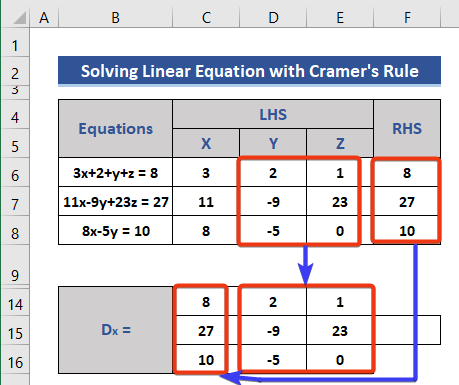
- Op deselde manier konstruearje Dy en Dz matriksen.

- Set de folgjende formule op Sel F11 om de determinant te krijen fan Matrix D .
=MDETERM(C10:E12) 
- Druk op Enter knop.

- Fyn lyksa de determinanten fan Dx, Dy en Dz troch de folgjende formules ta te passen.
=MDETERM(C14:E16 ) =MDETERM(C18:E20) =MDETERM(C22:E24) 
- Ferpleatse nei Sel I6 .
- Diel de determinant fan Dx troch D om de wearde fan X te berekkenjen .
=F15/F11 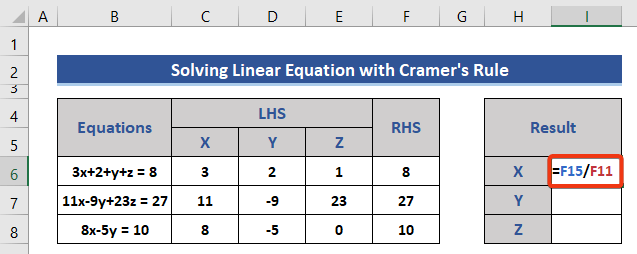
- Druk op de Enter knop om te krijen it resultaat.
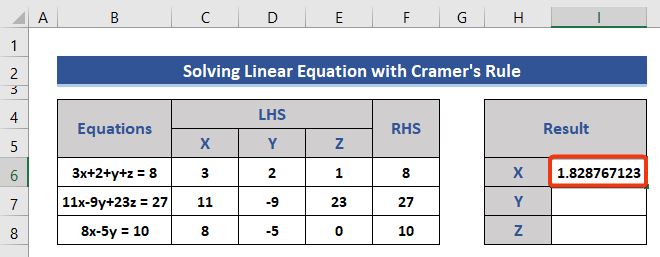
- Krij op deselde wize de wearde fan Y en Z mei de folgjende formules:
=F19/F11 =F23/F11 
Ut lêst, wy oplosse de simultane fergelikingen en krije de wearde fan de trije fariabelen.
3. Oplossen fan netlineêre fergelikingen yn Excel
In fergeliking mei in graad fan 2of mear dan 2en dat gjin rjochte line foarmet wurdt in net-lineêre fergeliking neamd.Yn dizze metoade sille wy net-lineêre fergelikingen yn Excel oplosse mei de Oplosser featu re fan Excel.
Wy hawwe hjir twa net-lineêre fergelikingen.
📌 Stappen:
- Wy ynfoegje de fergeliking en fariabelen yn de dataset.
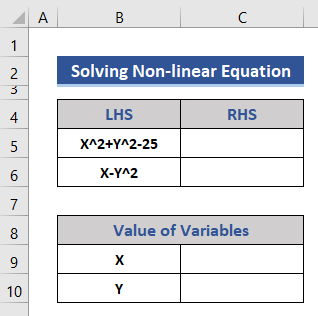
- Earst beskôgje wy de wearde fan de fariabele nul ( 0 ) en ynfoegje dat yn de dataset.
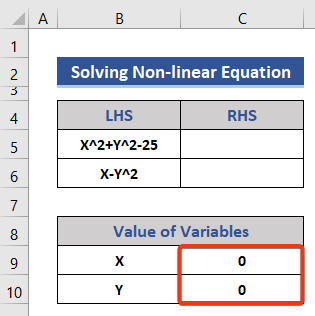
- Foegje no twa fergelikingen yn op Sel C5 en C6 om de wearde fan 'e

